win8电脑设备类型怎么看|win8电脑查看设备类型的方法
更新时间:2017-04-12 10:05:42作者:ujiaoshou
在使用计算机的过程中,我们总是很经常安装各种驱动,或者是检查计算机的设备情况,这时候我们就会用到设备管理器了。但很多人并不会这个功能。下面小编就跟大家说说win8电脑设备类型怎么看。
win8电脑查看设备类型的方法:(u盘装win8系统教程)
win8电脑设备类型查看方法一:
1.右击【计算机】,选择【管理】;
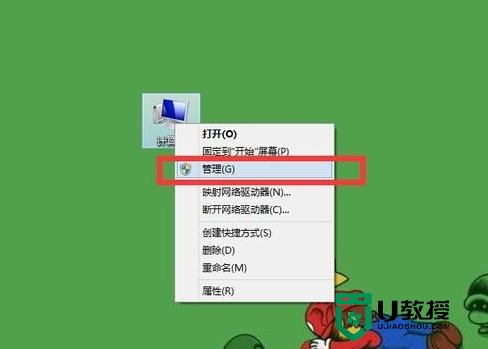
2在打开的【计算机管理】界面左侧,展开【系统工具】;
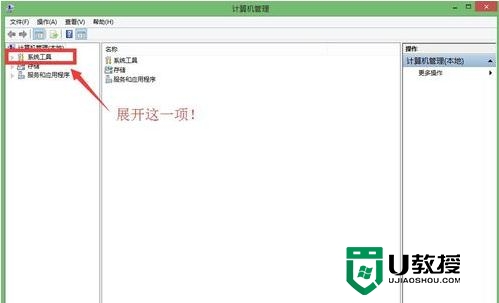
3就能看到【设备管理器】了!
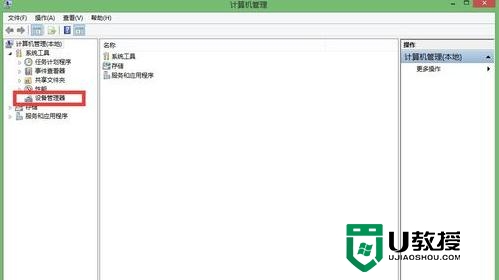
win8电脑设备类型查看方法二:
1右击【计算机】,选择【属性】;
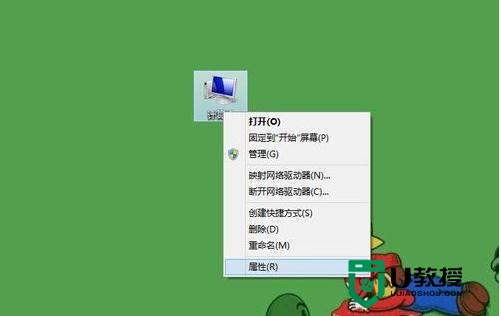
2在打开的【系统】界面左侧,就有【设备管理器】;
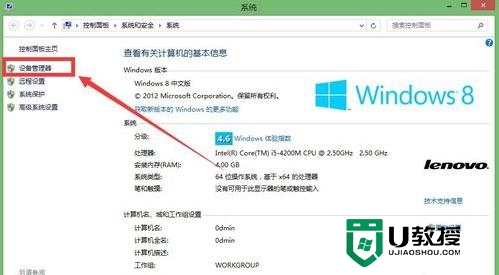
win8电脑设备类型查看方法三:
win8系统有一个新的快捷键,就是【win +X】,里面包含许多快捷方式,其中就有【设备管理器】!
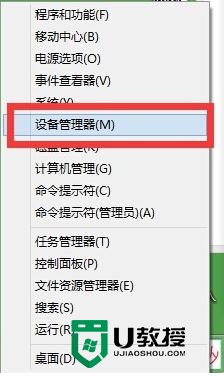
【win8电脑设备类型怎么看】这就跟大家分享完了,希望以上的教程能帮到有需要的用户。还有其他的电脑系统问题需要修复或者想尝试u盘装系统的话,都欢迎上u教授官网查看。
win8电脑设备类型怎么看|win8电脑查看设备类型的方法相关教程
- 如何在微信查看文件类型?微信查看文件类型的方法
- win8怎么改文件类型|win8修改文件类型的方法
- 微软电脑surface怎么看型号 教你查看电脑surface型号的方法
- win7电脑怎么看bios型号|win7电脑查看bios型号的方法
- 电脑显示器接口类型有哪些?电脑显示器接口类型哪个好?
- 如何看苹果电脑的型号 查看苹果电脑型号的方法
- 电脑主板型号怎么看?电脑主板型号参数查看方法
- 保存类型所有文件怎么设置 怎么将文件类型设置成所有类型
- Win11怎么查看电脑型号?Win11查看电脑型号操作技巧
- Win11怎么查看电脑型号?Win11查看电脑型号操作技巧
- 5.6.3737 官方版
- 5.6.3737 官方版
- Win7安装声卡驱动还是没有声音怎么办 Win7声卡驱动怎么卸载重装
- Win7如何取消非活动时以透明状态显示语言栏 Win7取消透明状态方法
- Windows11怎么下载安装PowerToys Windows11安装PowerToys方法教程
- 如何用腾讯电脑管家进行指定位置杀毒图解

